
Mal eben schnell Urlaubsfotos herzeigen, ist mit dem vergleichsweise kleinen Handybildschirm nicht einfach. Wieso den Screen also nicht auf den Fernseher spiegeln? Habt ihr einen Smart-TV und ein modernes Handy, ist das gar kein Problem. Aber auch mit älteren Geräten funktioniert’s.
Wir zeigen euch alle Möglichkeiten, wie ihr euer Handy auf den Fernseher spiegeln könnt - sowohl für iPhone als auch für Android.
| Dauer | Schwierigkeit | Das braucht ihr |
|---|---|---|
| <5 Min. | einfach | Handy mit iOS / Android 4.2 oder höher oder Adapter-Kabel |
iPhone kabellos mit dem Fernseher verbinden
Via AirPlay übertragt ihr euren Handybildschirm an den TV. Beide Geräte müssen im selben WLAN registriert sein.
- Öffnet das Kontrollzentrum, in dem ihr am rechten oberen Bildschirmrand nach unten wischt (iOS 11 oder höher)
- Tippt in der linken Spalte in der zweiten Reihe auf die sich überlappenden Bildschirme (iOS 16).
- Wählt in der Liste euren Fernseher aus. Nun sind die beiden Geräte miteinander verbunden.

Android-Handy kabellos mit dem Fernseher verbinden
Über Miracast lässt sich dein Handy am einfachsten mit dem TV verbinden. Euer Android-Phone braucht dazu die Betriebssystemversion 4.2 oder höher und euer Fernseher muss nach 2012 auf den Markt gekommen sein. Beide Geräte müssen sich im selben WLAN befinden.
- Sucht in
Einstellungen
unterGeräteverbindung
nach der kabellosen Verbindungsmöglichkeit. Diese heißt je nach Handy und Hersteller anders, zum BeispielSmart View
,Screen Mirroring
,drahtlose Bildschirmübertragung
oder ähnlich. - Wählt in der Liste euren Fernseher aus.
- Bestätigt am Fernseher die Anfrage des Handys, sodass die Bildschirme gespiegelt werden.

Wenn euer Fernseher kein Miracast besitzt: Bei älteren Fernsehern vor 2012 war Miracast noch nicht Standard. Allerdings gibt es Miracast-Adapter, die über USB angeschlossen werden. Steckt den Adapter an euren TV an und befolgt dann die oben beschriebenen Schritte.
iPhone per Kabel mit dem Fernseher verbinden
Möchtet ihr euer iPhone über Kabel mit eurem TV verbinden, braucht ihr einen Lightning-auf-HDMI-Adapter. Diese findet ihr zum Beispiel auf Amazon .

So verbindet ihr euer iPhone via Kabel mit dem Fernseher:
- Verbindet den Adapter über HDMI mit dem TV.
- Steckt das Lightning-Kabel in die Buchse eures iPhones.
- Steuert über
Quellen
den entsprechenden Slot am Fernseher an. Der Handybildschirm ist nun gespiegelt.
Android-Handy per Kabel mit dem Fernseher verbinden
Auch euer Android-Handy lässt sich mittels eines Adapters mit dem TV verbinden. Dazu braucht ihr einen USB-auf-HDMI-Adapter, die ihr kostengünstig auf Amazon kaufen könnt.

Achtung bei der Wahl des Adapters: Achtet auf den USB-Anschluss eures Handys. Neuere Smartphones besitzen einen USB-C-Anschluss, ältere einen Micro-USB-Anschluss. Wählt den Adapter entsprechend aus.
So verbindet ihr euer Android-Handy via Kabel mit dem Fernseher:
- Verbindet den Adapter über HDMI mit dem TV.
- Steckt das USB-Kabel in die Buchse eures Android-Handys.
- Steuert über Quellen den entsprechenden Slot am Fernseher an. Der Handybildschirm ist jetzt gespiegelt.
Verbindung über Chromecast
Als universelle Schnittstelle bietet sich Googles Chromecast an. Der Dongle wird über USB an den Fernseher angeschlossen und stabilisiert und verbessert das Streaming zwischen Handy und TV. Chromecast könnt ihr für rund 70 Euro auf Amazon erwerben.

So verbindet ihr euer Handy (iPhone und Android) via Chromecast mit dem Fernseher:
- Steckt Chromecast in einen HDMI-Slot an eurem Fernseher.
- Verbindet euer Handy und den Chromecast mit dem gleichen WLAN.
- Tippt in einer kompatiblen App wie YouTube oder Netflix auf das Übertragungssymbol. Nun wird der Handybildschirm mit dem des TVs gespiegelt.
Das Handy mit dem TV verbinden lohnt sich zum Streamen oder auch, um mal die Urlaubsfotos der Familie zu zeigen. Wie ihr seht, gibt es allerhand Möglichkeiten, das zu tun. Konnte euch der Guide weiterhelfen? Welche Guides wünscht ihr euch noch? Teilt es uns gerne mit, damit wir sie in unsere Themenliste mit aufnehmen können.



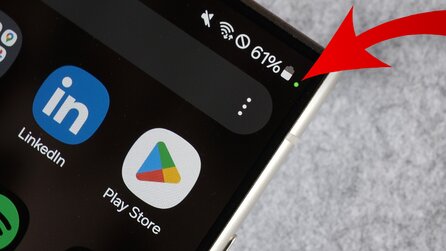




Nur angemeldete Benutzer können kommentieren und bewerten.
Dein Kommentar wurde nicht gespeichert. Dies kann folgende Ursachen haben:
1. Der Kommentar ist länger als 4000 Zeichen.
2. Du hast versucht, einen Kommentar innerhalb der 10-Sekunden-Schreibsperre zu senden.
3. Dein Kommentar wurde als Spam identifiziert. Bitte beachte unsere Richtlinien zum Erstellen von Kommentaren.
4. Du verfügst nicht über die nötigen Schreibrechte bzw. wurdest gebannt.
Bei Fragen oder Problemen nutze bitte das Kontakt-Formular.
Nur angemeldete Benutzer können kommentieren und bewerten.
Nur angemeldete Plus-Mitglieder können Plus-Inhalte kommentieren und bewerten.